
Browserele web stochează datele dvs. personale -marcaje, istoric, setări, extensii și multe altele - într-un profil. Puteți crea profiluri separate pentru a împărți lucrurile - de exemplu, puteți avea un profil pentru lucru și unul pentru joc.
Fiecare cont de utilizator are în mod normal un singur profilpentru fiecare browser, dar majoritatea browserelor web vă permit să creați profiluri separate. Puteți folosi chiar mai multe profiluri în același timp, fiind conectat la conturi diferite în fiecare dintre ele.
Google Chrome
Chrome facilitează utilizarea mai multor profiluri de browser.Am analizat anterior modul de utilizare a mai multor profiluri de browser în Chrome, iar procesul este încă destul de similar. Pentru a crea profile de browser suplimentare, deschideți pagina Setări (faceți clic pe butonul meniu și selectați Setări), apoi faceți clic pe Adăugați un utilizator nou sub Utilizatori.
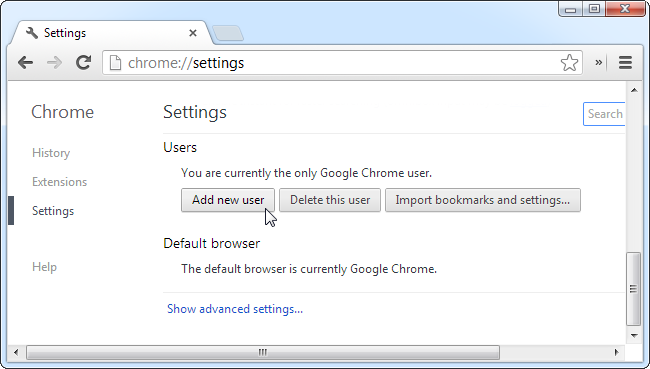
Selectați o pictogramă de utilizator și furnizați un nume. În plus față de marcajele proprii, istoricul și alte setări, fiecare utilizator are propriile setări Google Sync și poate fi conectat la propriile conturi Google.

Apoi puteți comuta între profiluri făcând clic pe pictograma din colțul din stânga sus al ferestrei browserului.
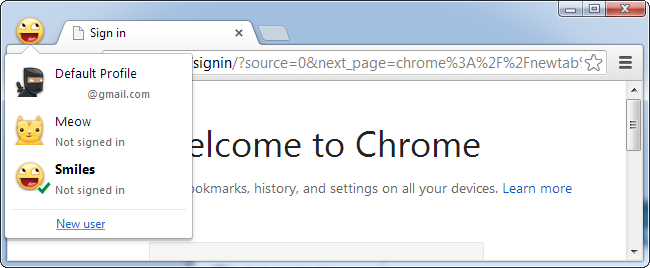
Mozilla Firefox
Firefox are suport încorporat pentru mai multe profiluri, dar această caracteristică este puțin ascunsă. Pentru a accesa Firefox Profile Manager, va trebui mai întâi să închideți toate ferestrele Firefox.
Cu Firefox închis, apăsați tasta Windows pentru a deschide meniul Start (sau ecranul Start pe Windows 8), tastați următoarea linie și apăsați Enter:
firefox.exe -p
(Dacă acest lucru nu funcționează, poate fi necesar să introduceți calea completă către Firefox. Pe sistemele Windows pe 64 de biți, utilizați următoarea linie:
„C: Fișiere de program (x86) Mozilla Firefoxfirefox.exe” -p
Pe sistemele Windows pe 32 de biți, introduceți în schimb această linie:
„C: Program FilesMozilla Firefoxfirefox.exe” -p

Managerul de profil se va deschide. Utilizați butonul Creați profil pentru a crea noi profiluri de browser. Dacă doriți să vi se solicite să alegeți un profil de fiecare dată când porniți Firefox, debifați Nu întrebați la pornire opțiune.
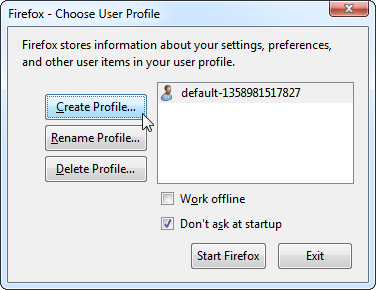
Firefox vă permite să rulați doar un singur browserprofil la un moment dat în mod implicit. Pentru ca mai multe profiluri Firefox să ruleze în același timp, va trebui să lansați Firefox cu comutatorul -no-remote. De exemplu, pentru a lansa Managerul de profil Firefox cu comutatorul -no-remote, utilizați următoarea comandă:
firefox.exe –p -no-remote
Va trebui să utilizați opțiunea -no-remote pentrulansați fiecare instanță Firefox. (Dacă Firefox rulează deja, închideți-l complet și lansați-l cu -no-remote.) Puteți adăuga opțiunea -no-remote la comenzile rapide Firefox pentru a face acest lucru mai ușor.
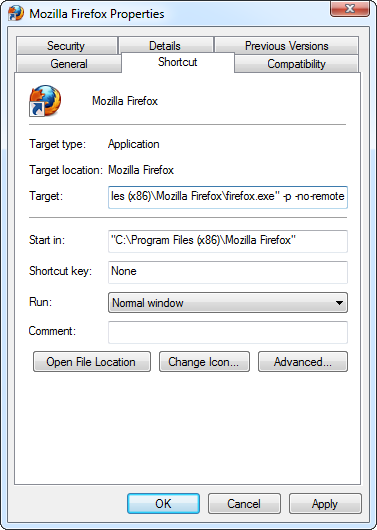
Pentru a comuta cu ușurință între mai multe profiluri Firefox, poate doriți să instalați extensia ProfileSwitcher.
Internet Explorer
Internet Explorer nu vă permite să utilizați profiluri de browser separate. Cu toate acestea, are o caracteristică care poate fi utilizată pentru a crea ferestre de browser cu propriile cookie-uri separate.
Pentru a utiliza această caracteristică, apăsați tasta Alt pentru a afișa bara de meniu ascunsă, faceți clic pe Fișier și selectați Sesiune nouă.

Noua fereastră a browserului va partaja favoritele dvs.,istoric și alte setări, dar va avea propriile cookie-uri separate. Aceasta înseamnă că puteți utiliza această caracteristică pentru a vă conecta la mai multe conturi de pe același site web, la fel cum vă permit funcțiile de profil în Chrome și Firefox.
Internet Explorer nu pare să-i placăInstrumentul „Runas” încorporat în Windows, care vă permite să rulați un program ca un alt cont de utilizator Windows și să-l vedeți pe desktop. Dacă profilurile IE complet separate sunt importante pentru dvs., puteți crea un nou cont de utilizator Windows și puteți comuta între ele.
Operă
Opera are suport pentru mai multe profiluri. Puteți avea mai multe instanțe Opera care rulează în același timp, fiecare cu propriul profil. Din păcate, acest lucru trebuie realizat editând manual fișierele .ini ale Opera și lansând opera cu un comutator din linia de comandă / settings. (Dacă sunteți interesat să faceți acest lucru manual, consultați Opera Browser Wiki pentru instrucțiuni.)
În loc să faceți toate lucrările manual, puteți descărca Opera Profile Creator creat de utilizator. Va face munca plictisitoare pentru dvs., creând noi comenzi rapide care vor deschide Opera cu profiluri separate.

Safari nu pare să accepte mai multeprofiluri. Cel mai apropiat este să aveți mai multe conturi de utilizator și să utilizați comutarea rapidă a utilizatorului pentru a comuta între ele, deoarece fiecare utilizator are propriul profil Safari.








